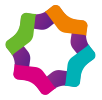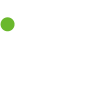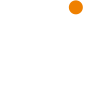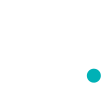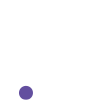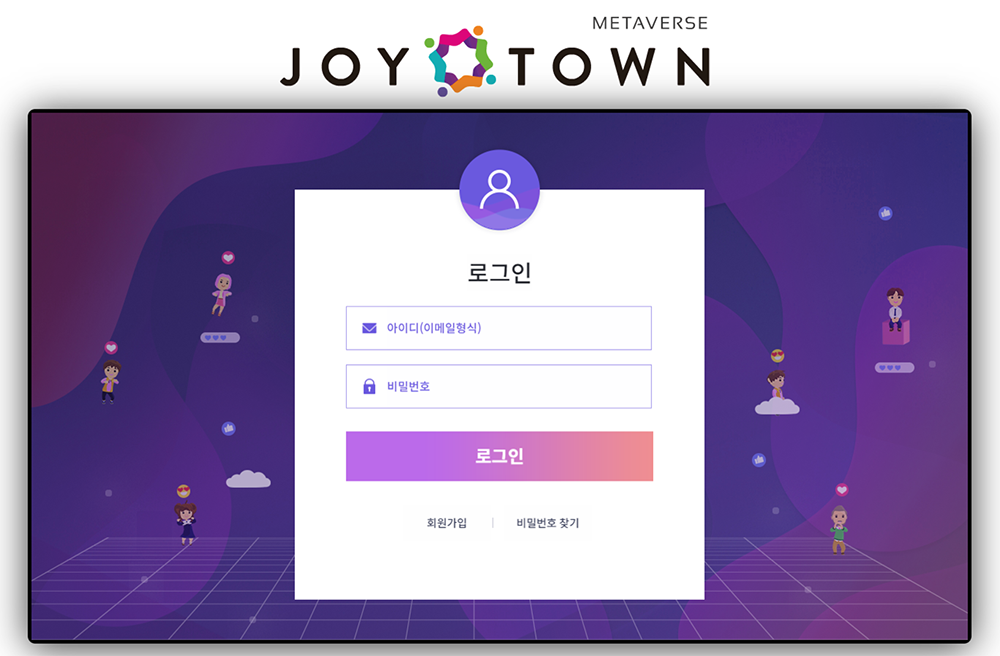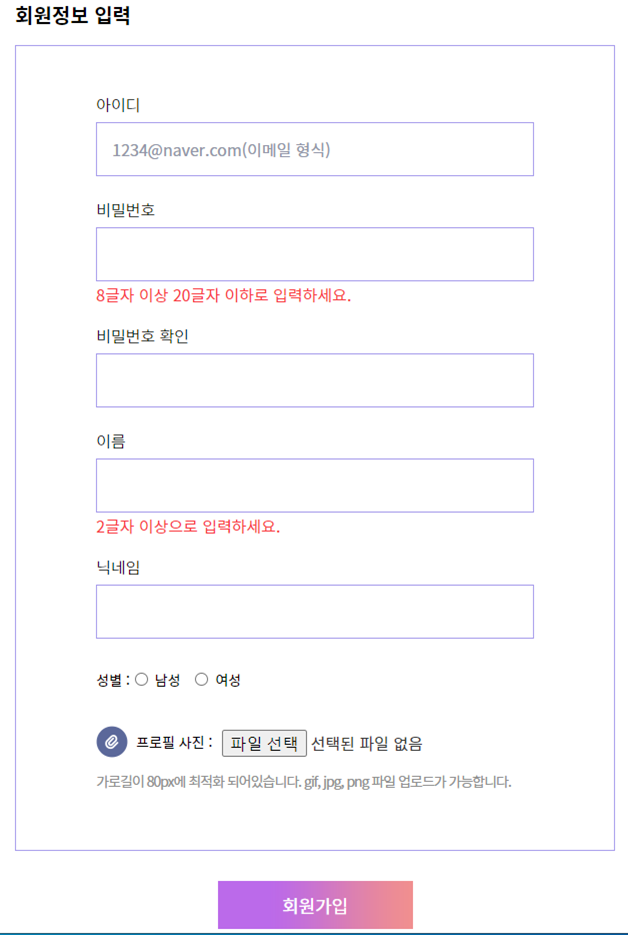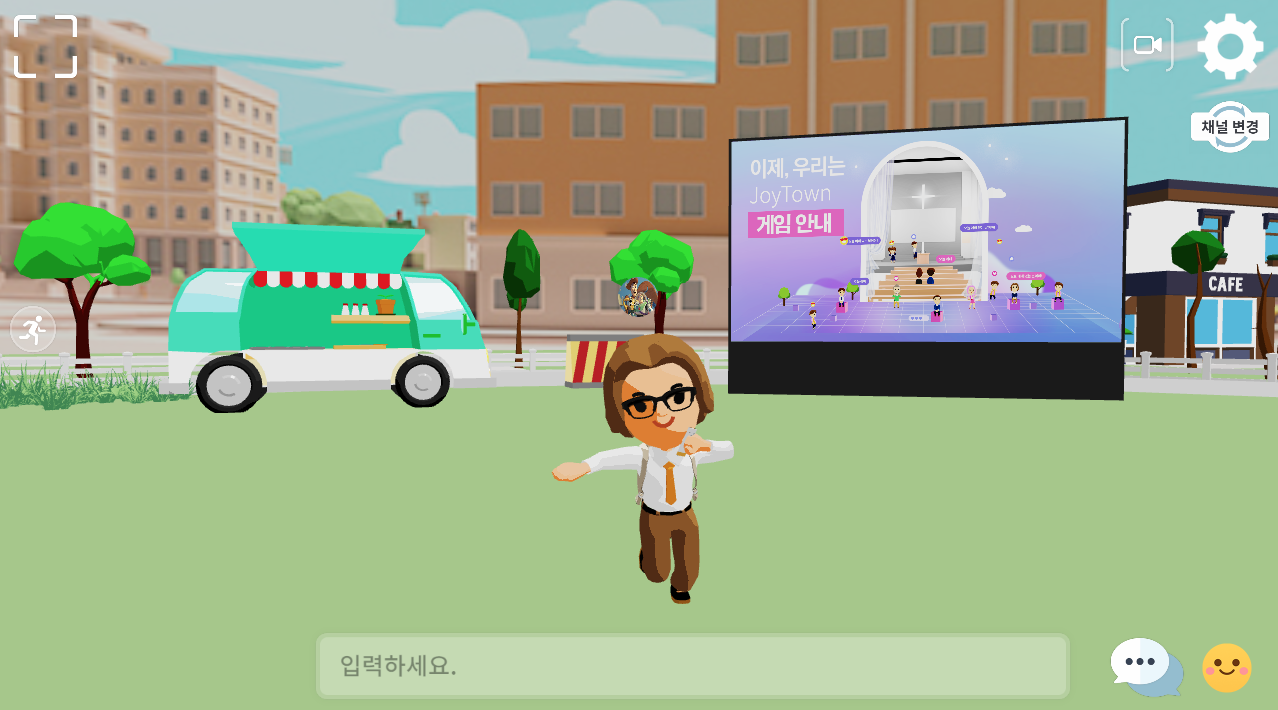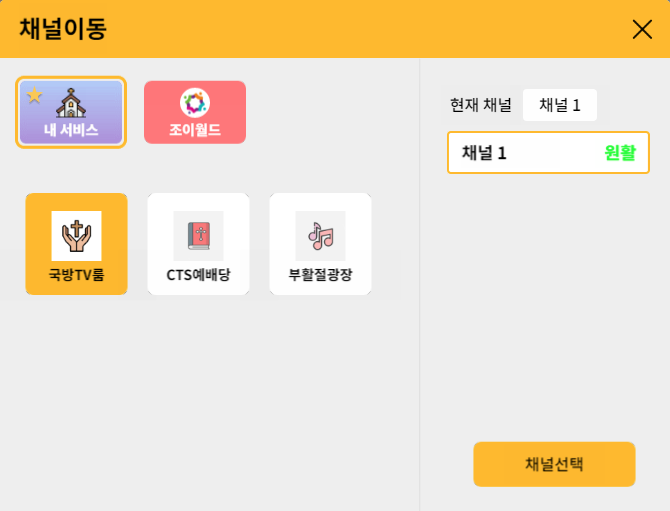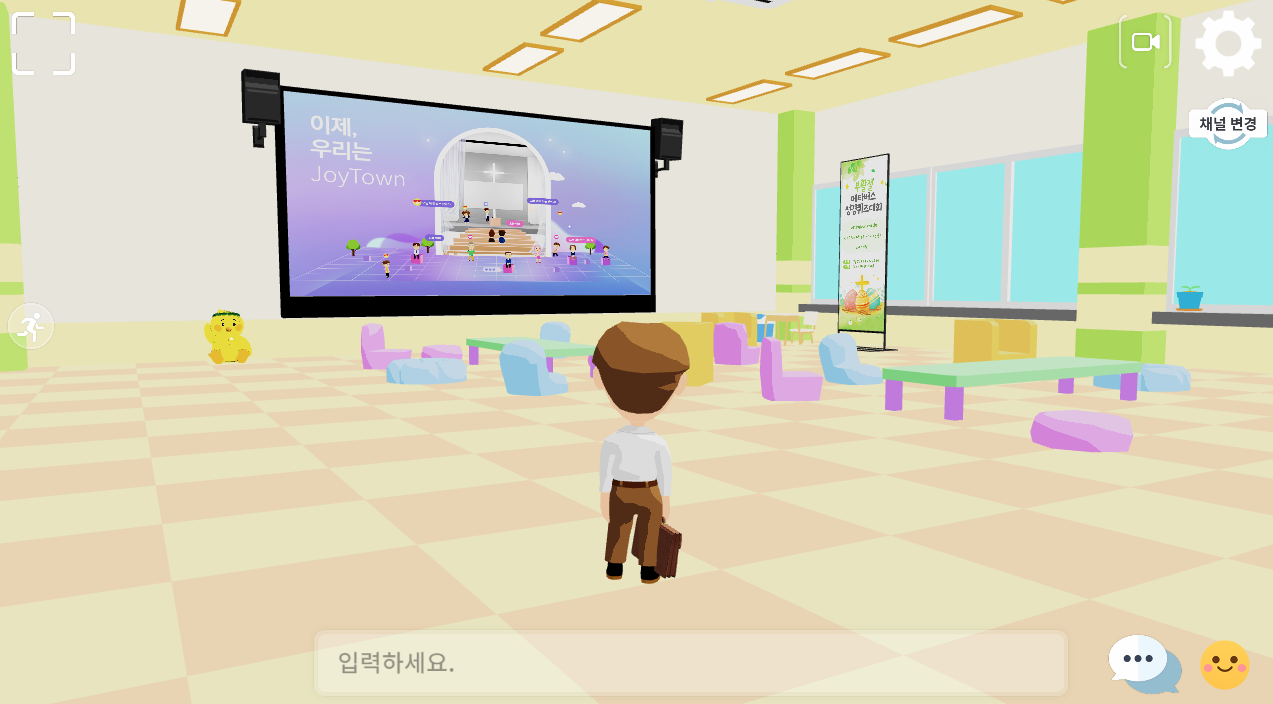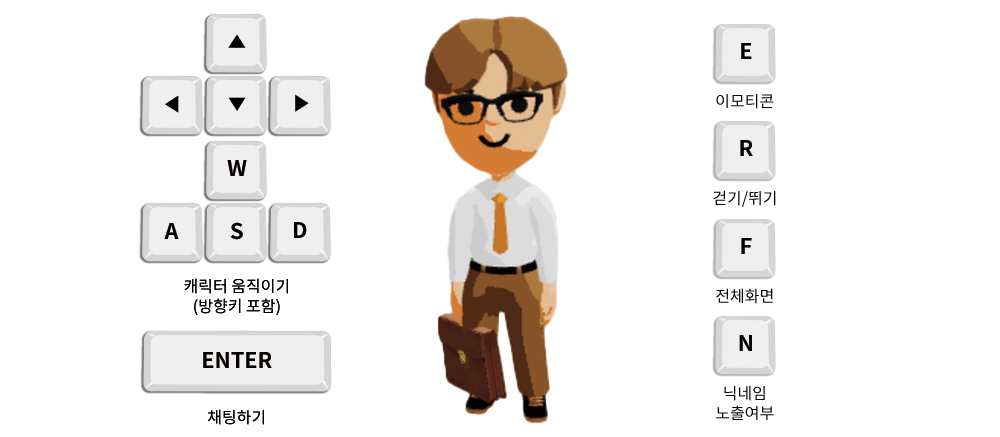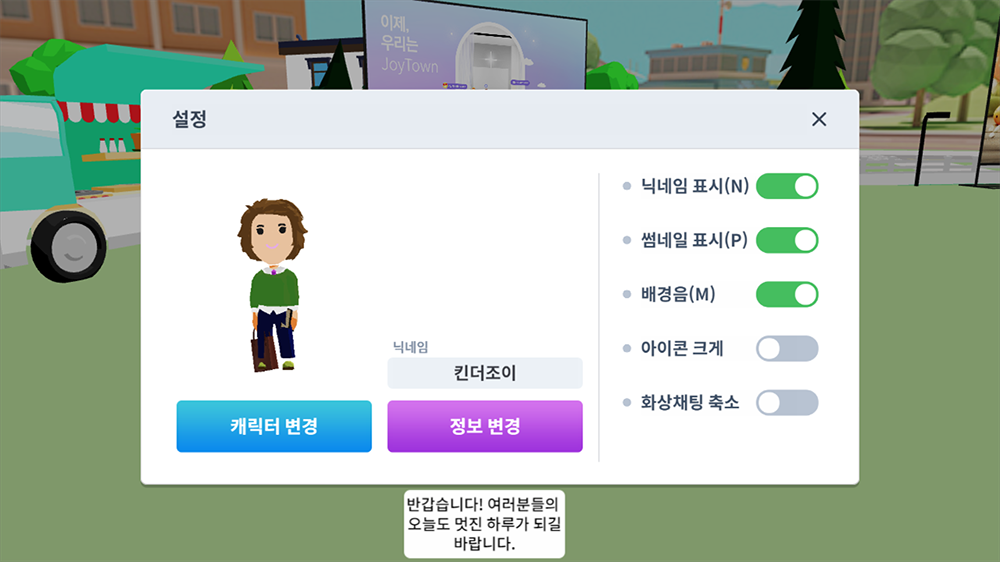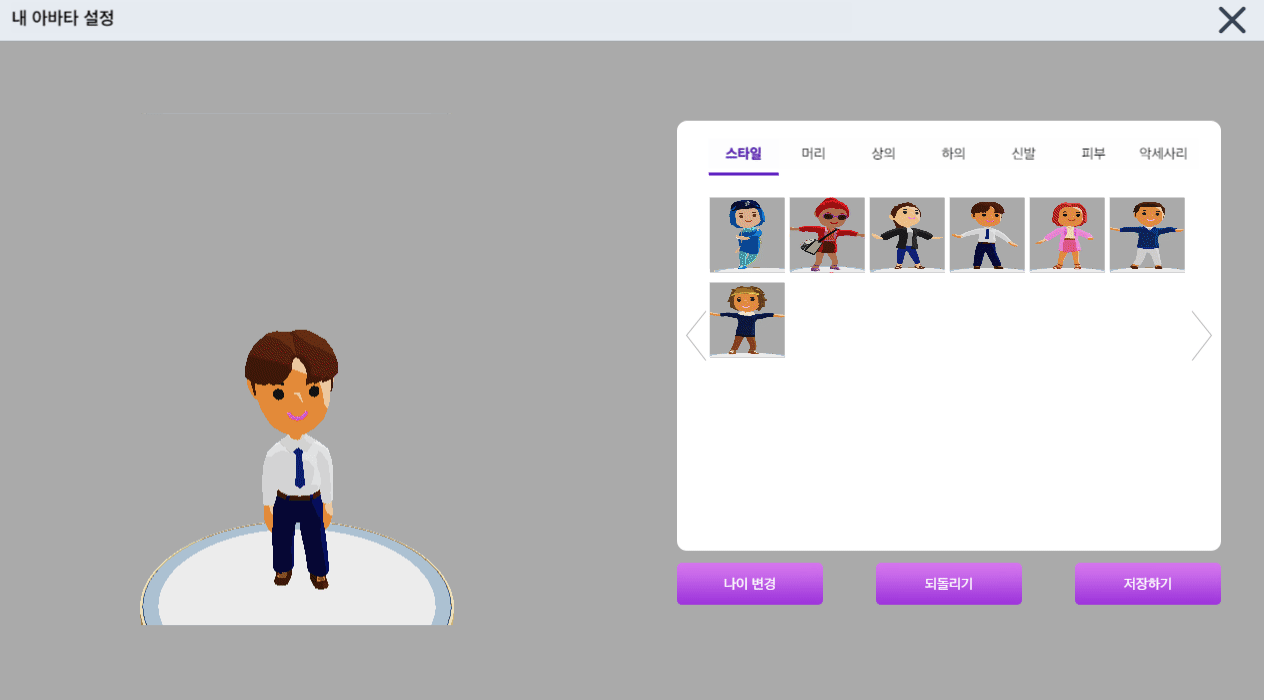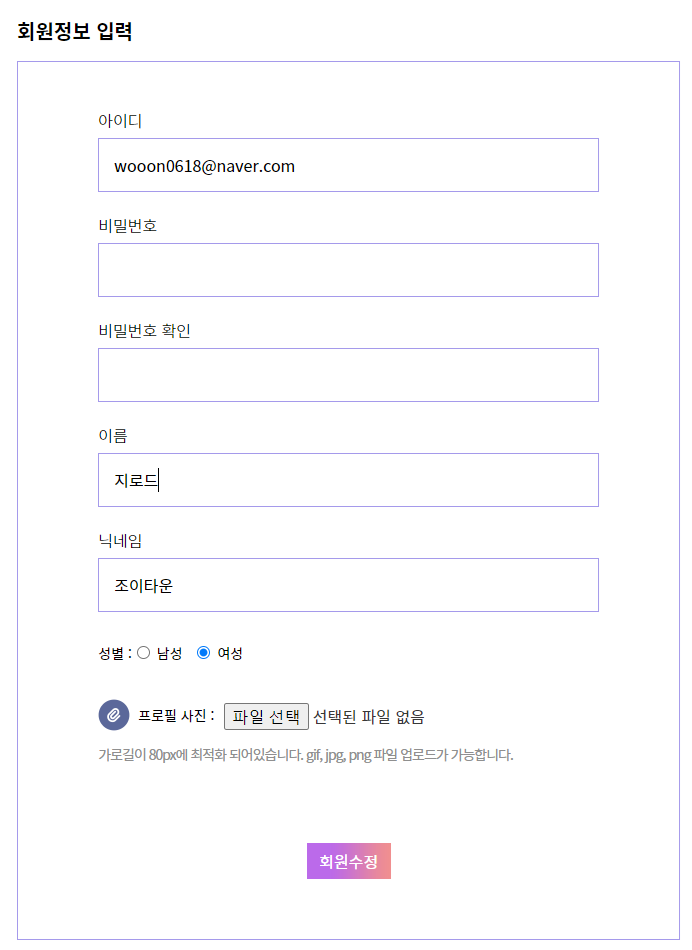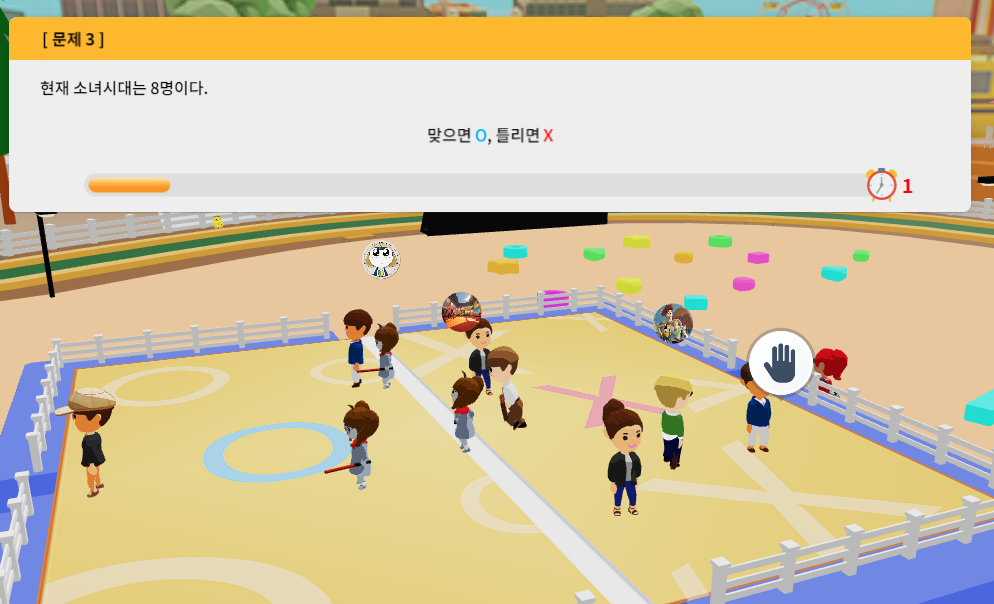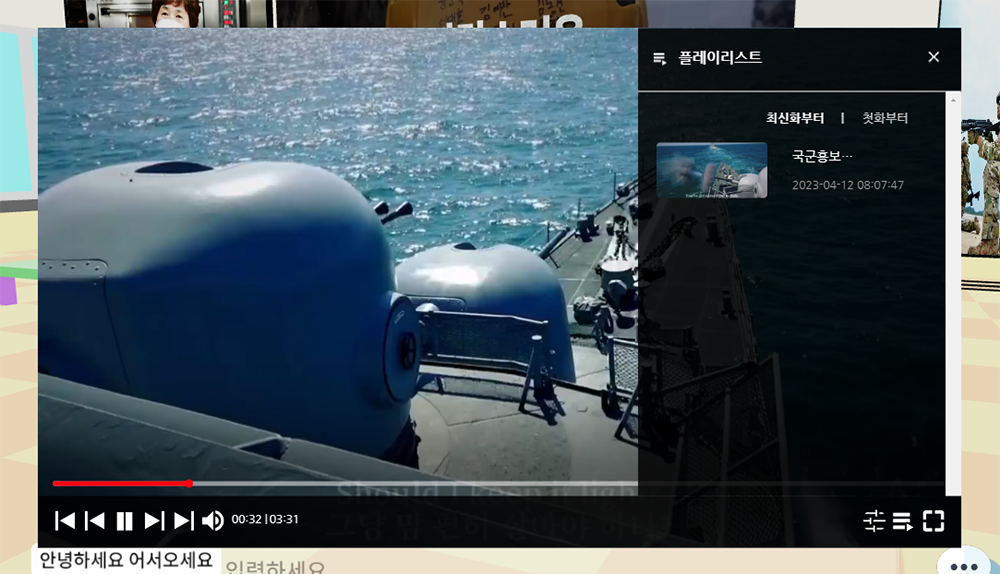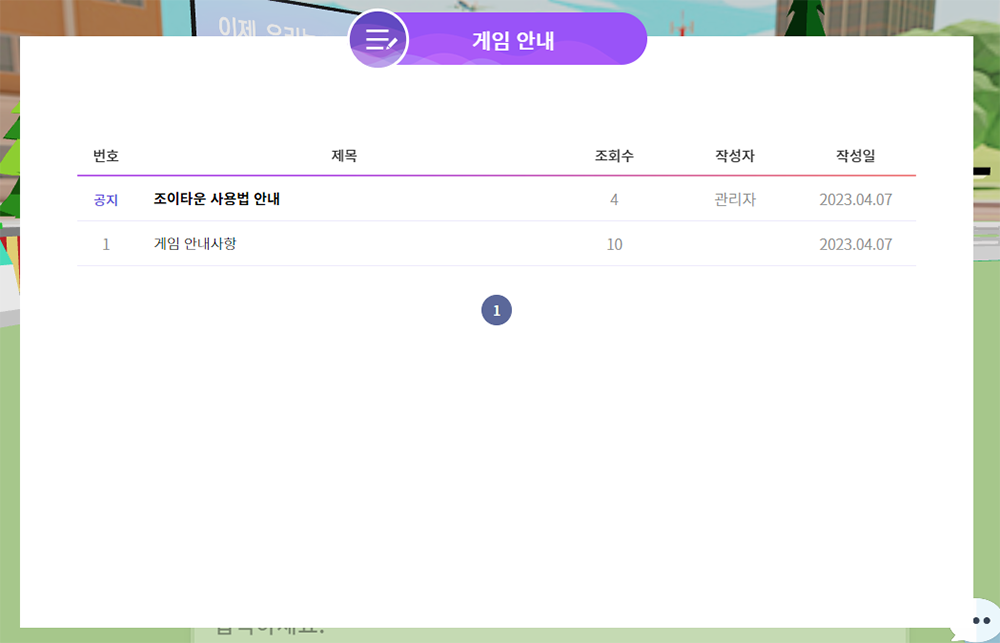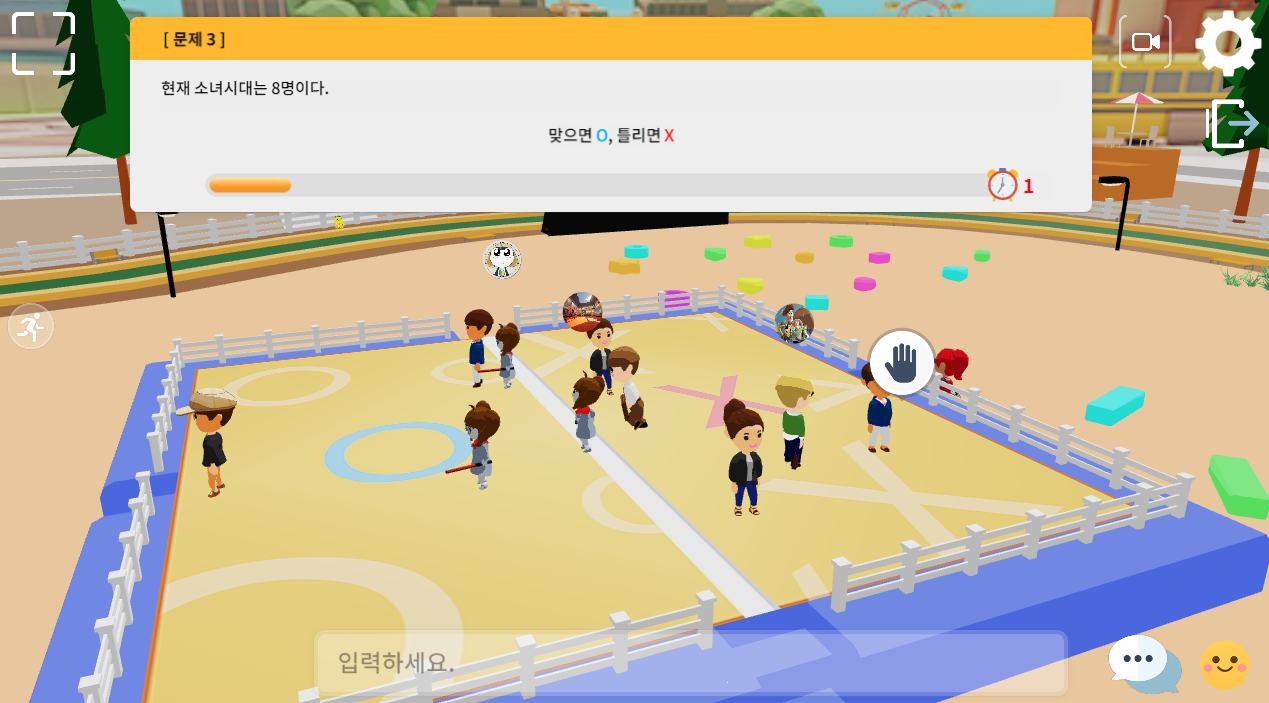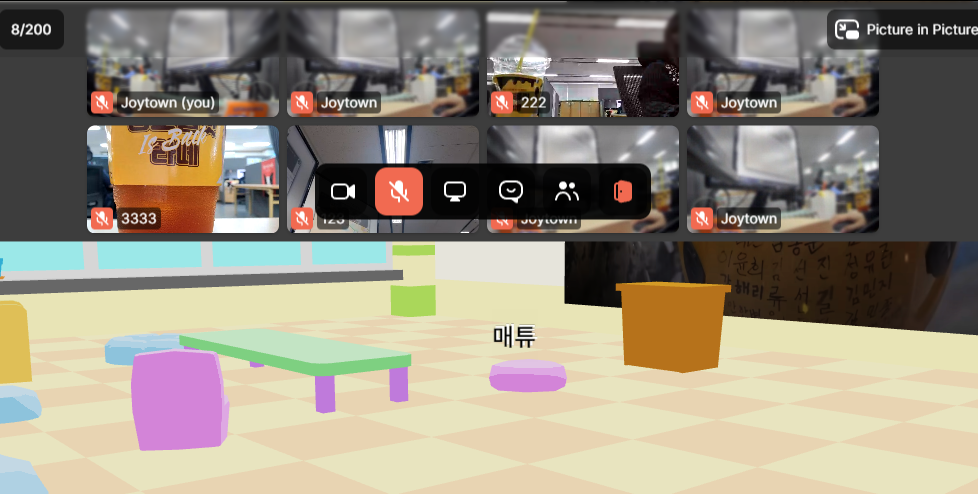회원가입 및 개설하기
JOYTOWN
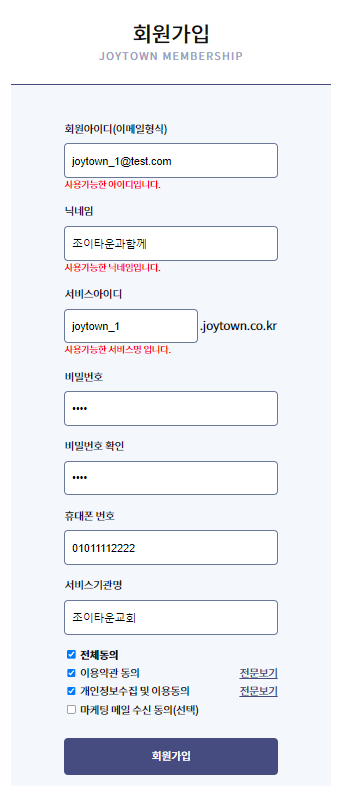 01
02
03
04
05
06
07
01
02
03
04
05
06
07
회원가입하기
-
01
회원아이디는 관리자 페이지로 들어가기 위한 아이디로,
이메일 형식으로 설정해야 한다. -
02
닉네임은 2자 이상 10자 이하로 설정해야 한다.
-
03
서비스아이디는 타운으로 들어가기 위한 아이디로,
단순히 아이디만 설정해야 한다. -
04
비밀번호는 영문, 숫자, 특수기호를 포함해서 설정해야 한다.
-
05
비밀번호 확인은 위의 설정한 비밀번호와 동일해야 한다.
-
06
휴대폰 번호는 필수 입력 정보이므로 입력해야 한다.
-
07
현재 운영하고 있는 기관명을 입력해야 한다.
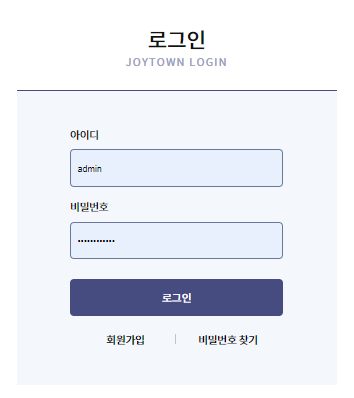 01
02
01
02
로그인/비밀번호 찾기
-
01
로그인
회원가입한 계정으로 로그인 절차를 진행한다.
-
02
비밀번호 찾기
조이타운 운영 중 잊어버린 비밀번호를 다시 찾을 수 있다.
MY PAGE
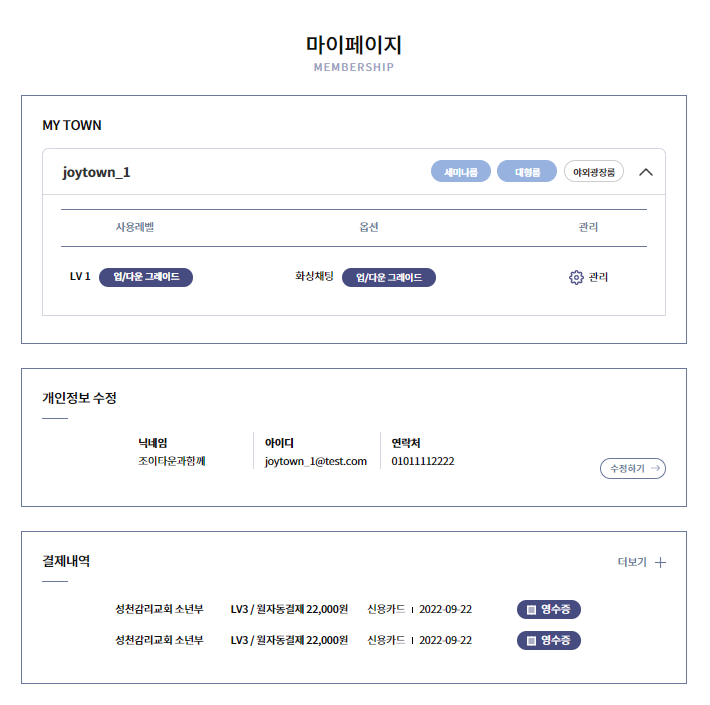 01
02
03
04
05
01
02
03
04
05
로그인 후 열린 마이페이지 창에서
-
01
LV.1 버전에서 사용할 수 있는 룸이 파란색으로 색칠되어 나오게 된다.
유료 결제 후 더 많은 룸의 이용이 가능하다. -
02
현재 나의 레벨이 나타나 있고,
레벨과 화상채팅의 업.다운 그레이드가 가능하다. -
03
개설된 나의 타운 관리 페이지로 이동하게 된다.
-
04
닉네임과 아이디 및 연락처에 대한 수정이 가능하다.
-
05
내가 한 유료 결제 내역과 영수증을 확인할 수 있다.
관리자 페이지
JOYTOWN
2-1 계정관리 마이페이지
-
개설된 자신의 타운의 대한 정보와 관리를 할 수 있는 관리자 페이지가 나오며,
마이 페이지에서는 관리자 계정정보를 관리하고 수정할 수 있다
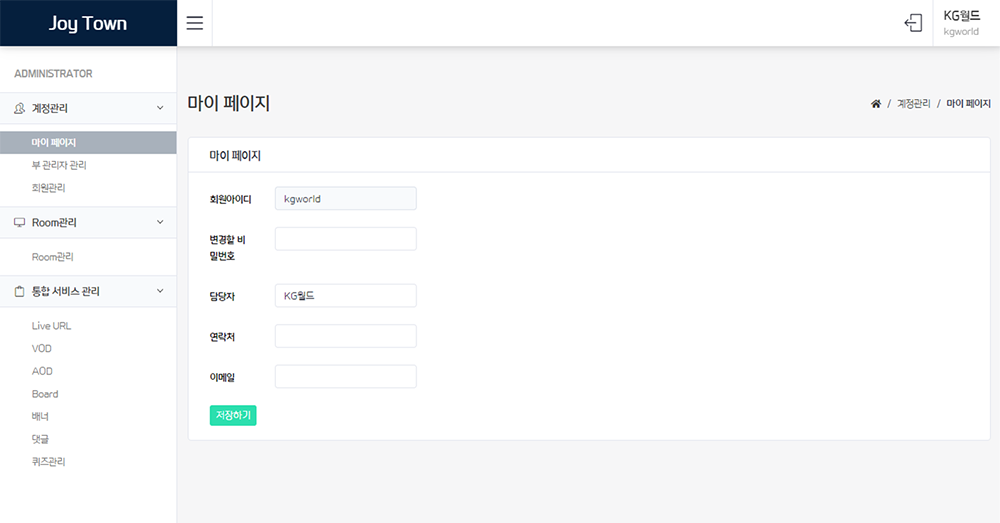
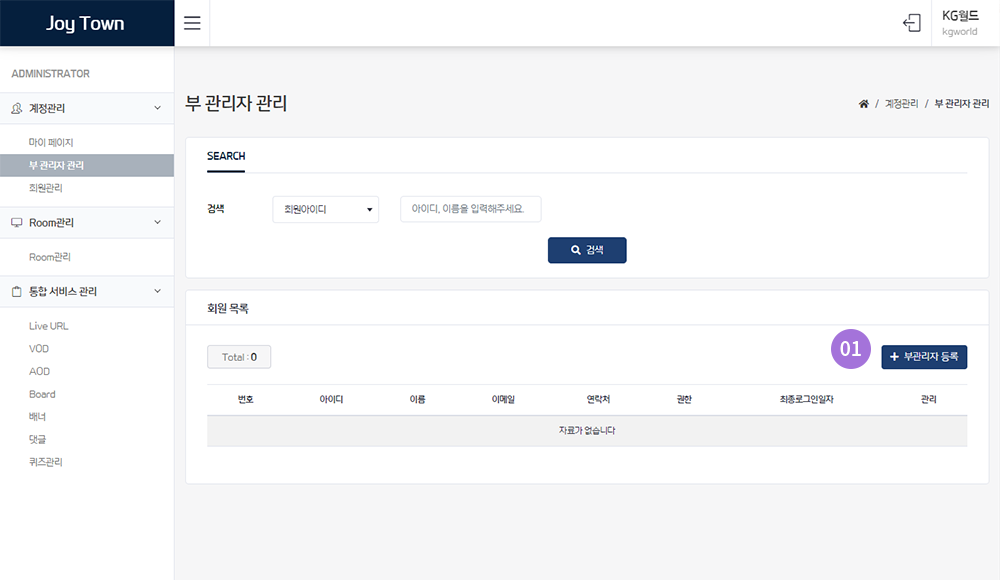
계정관리 부 관리자 관리
회원 가입한 회원들의 정보 ( 아이디, 이름, 가입일, 레벨 )를 확인할 수 있다.
-
01
부관리자를 추가로 등록하여 회원 정보를 공유할 수 있다.
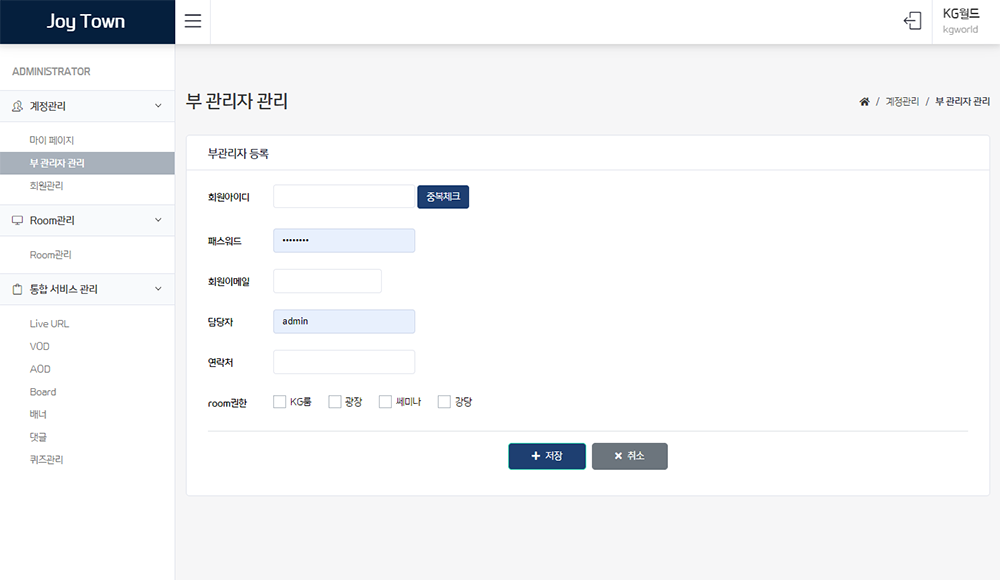
계정관리 부 관리자 관리 부 관리자 등록
-
- 부관리자의 관리 및 정보 수정이 가능하다.
- 부관리자에게 각 Room에 대한 권한을 부여할 수 있다.
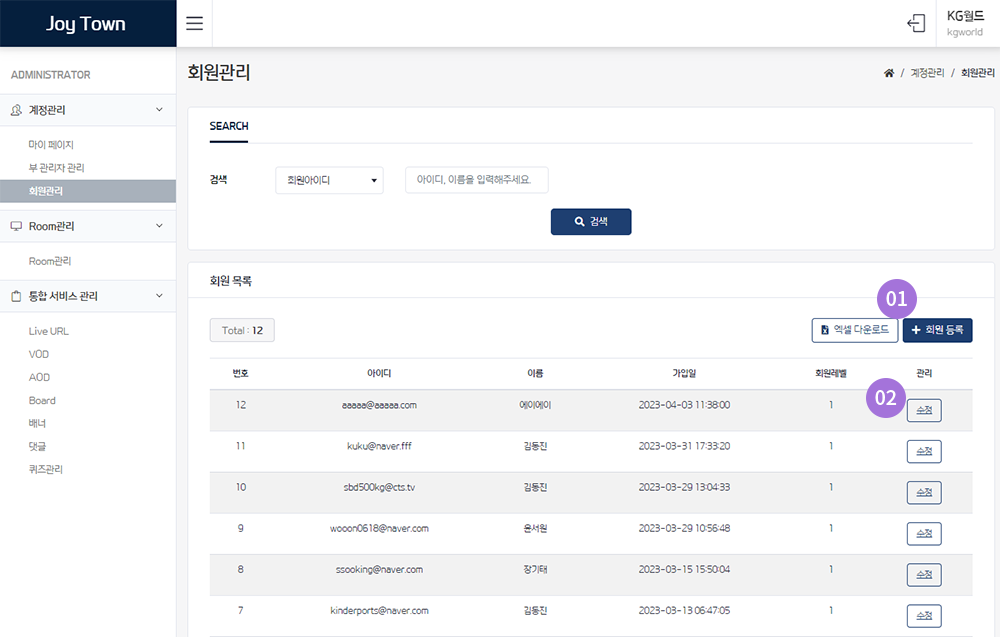
계정관리 회원 관리
-
01
관리자 페이지에서도 회원 추가 등록이 가능하다.
02회원 가입한 회원들의 정보들을 수정할 수 있다.
Room 관리
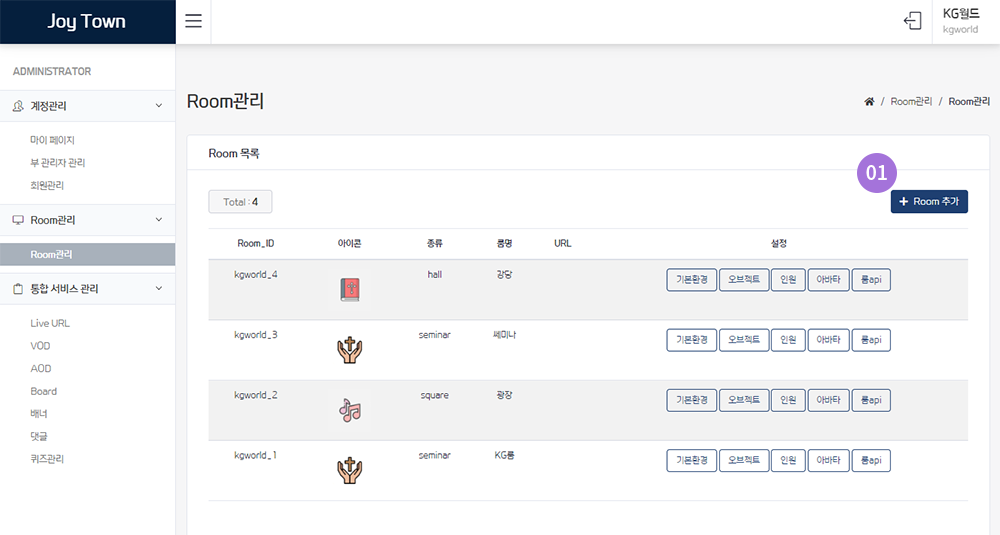
-
01
조이타운 내의 채널을 관리하는 공간으로,
각 채널의 설정 관리와 Room 추가로 채널을 늘릴 수 있다.
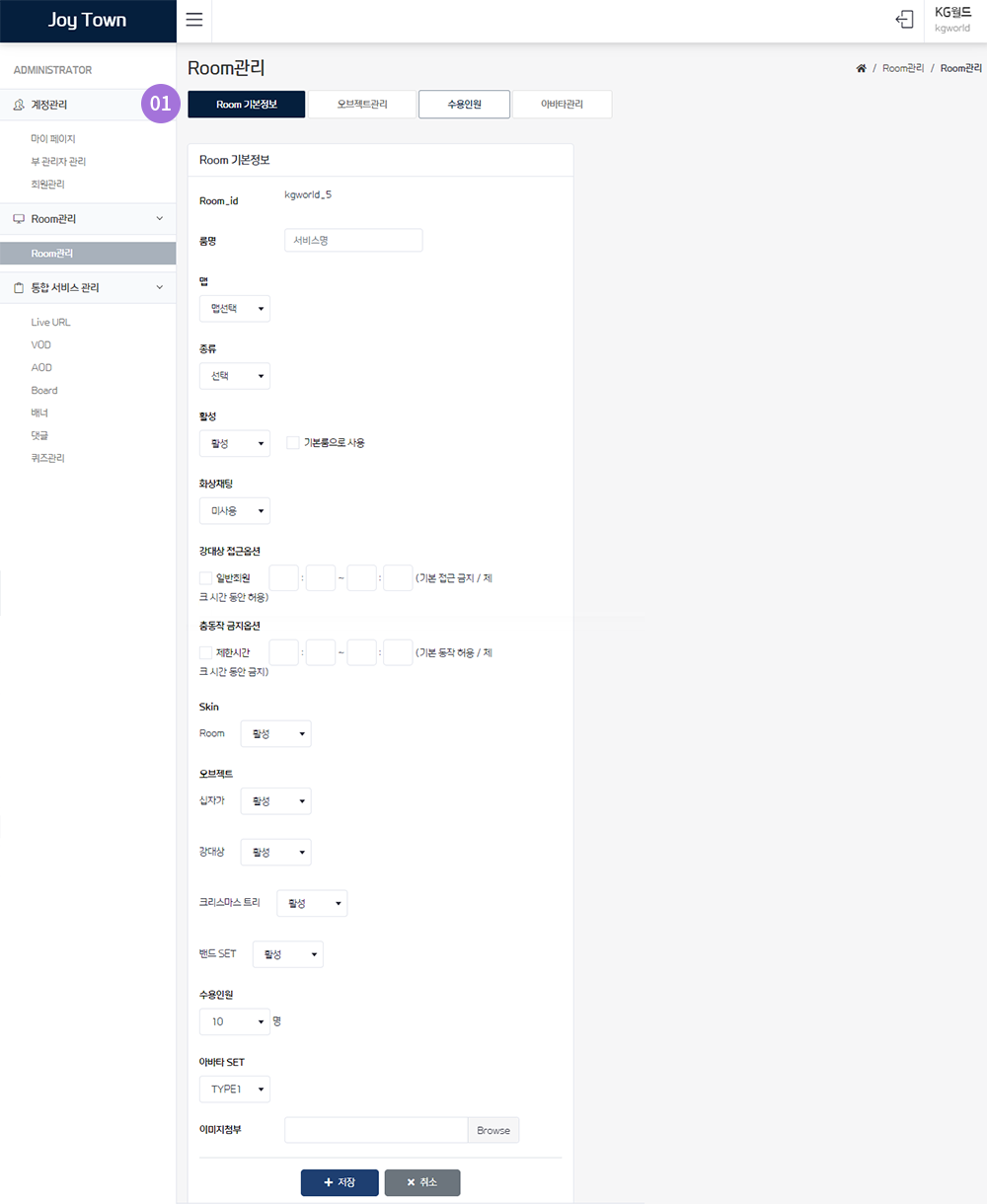
Room 관리 Room 추가 Room 기본정보
-
01
Room의 기본 정보를 수정하고 관리할 수 있다.
- 룸명을 정한다.
- 각 맵과 종류를 선택하고 활성화한다.
- 화상채팅 사용 여부 선택한다.
- 세부적으로 지정해 놓은 회원을 금지하거나 제한할 수 있으며, 지정된 춤동작에 금지 옵션을 걸 수 있다.
- Skin과 오브젝트로 룸을 꾸밀 수 있다.
- 해당 룸의 수용인원을 지정할 수 있다.
- 룸의 정보를 작성하거나 수정한 후 저장 버튼을 눌러야 룸에 적용된다.
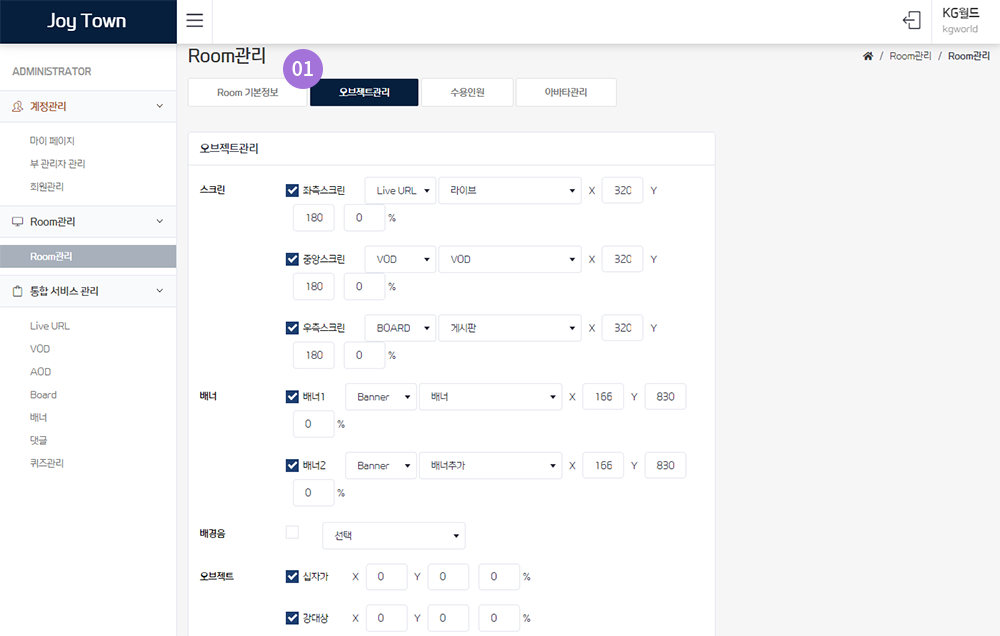
Room 관리 Room 추가 오브젝트관리
-
01
게임 안의 오브젝트를 관리할 수 있다.
- 스크린별로 규격 설정이 가능하다.
- 각 스크린에 Live URL, VOD, AOD, BOARD를 삽입할 수 있다.
- 배너 또한 규격과 종류를 지정하여 삽입할 수 있다.
- 배경음과 각 오브젝트의 설정이 가능하다.
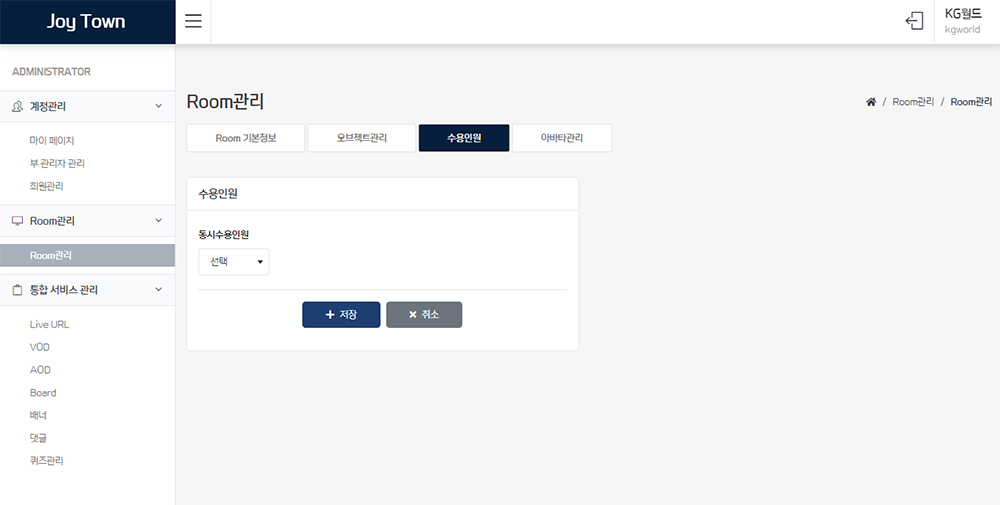
Room 관리 Room 추가 수용인원
-
룸 안의 동시수용인원을 설정할 수 있다.
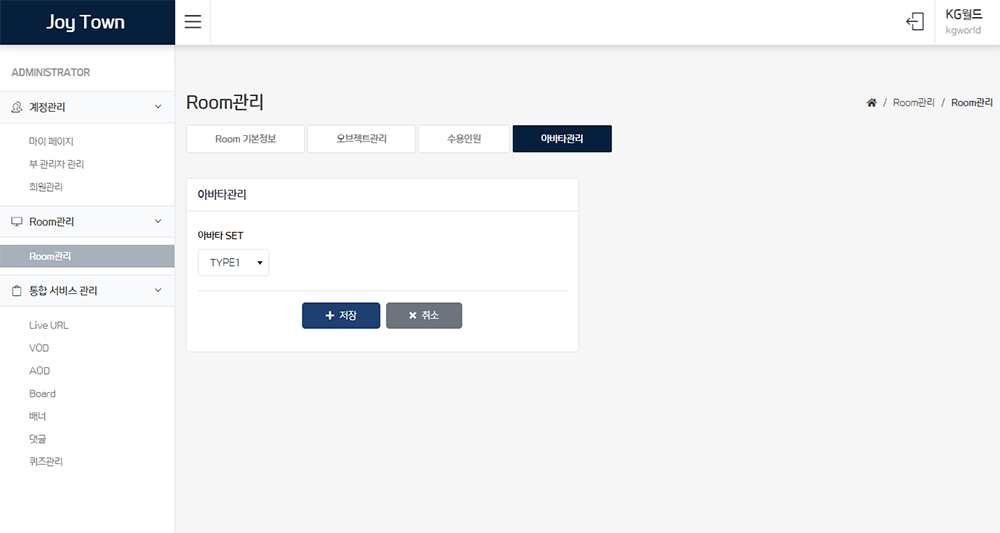
Room 관리 Room 추가 아바타관리
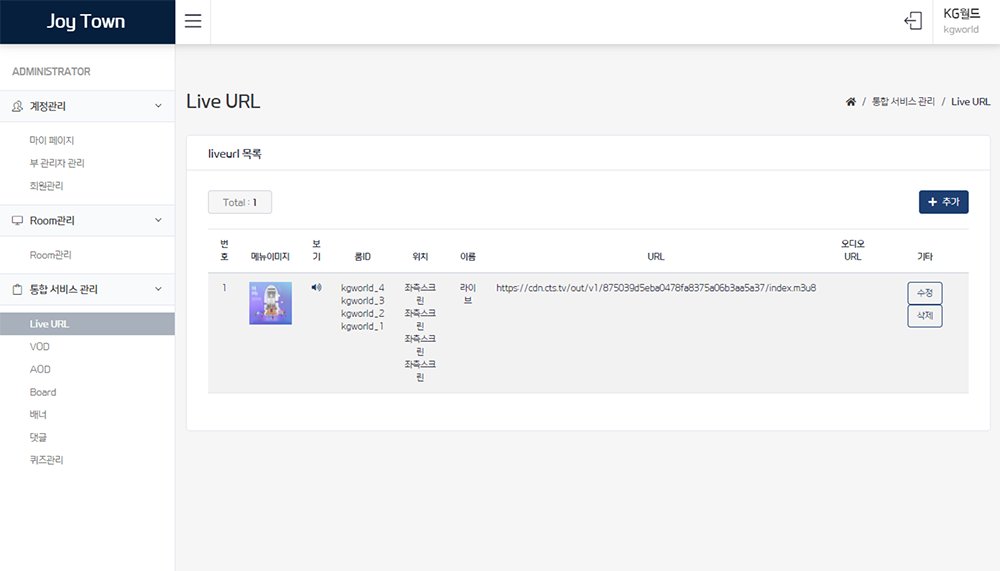
통합 서비스 관리 Live URL
-
실시간 송출되는 영상을 URL 연결로 스크린에 설정할 수 있다.
새로운 Live URL 추가나 기존의 Live URL의 수정과 삭제가 가능하다.
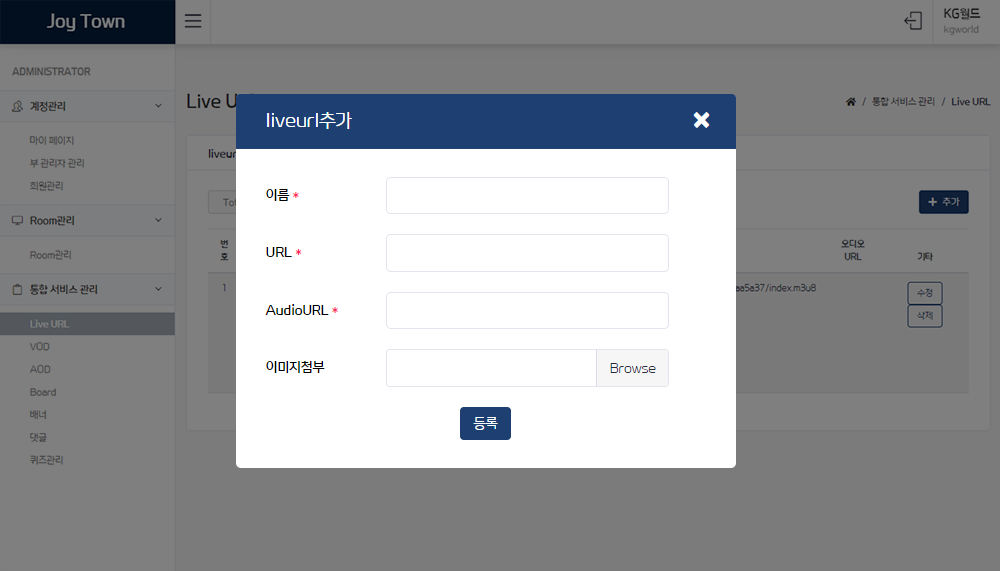 01
01
통합 서비스 관리 Live URL 추가
-
01
Live URL 추가
- *표시는 필수 입력 항목이다.
- 등록을 누르면 스크린에 추가한 Live URL이 송출된다.
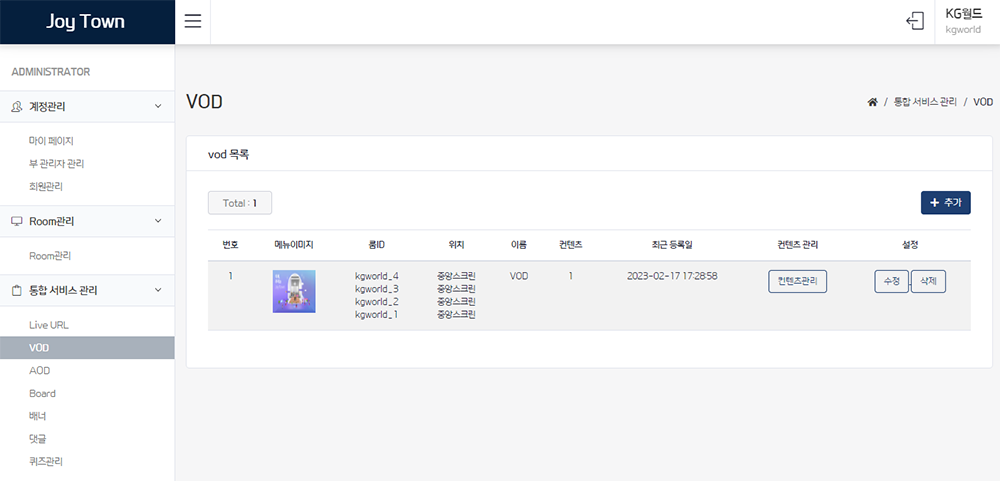
통합 서비스 관리 VOD
-
- 원하는 VOD 영상을 스크린에 설정할 수 있다.
- 새로운 VOD 목록 추가나 기존의 VOD 목록의 수정과 삭제가 가능하다.
- '추가'를 눌러 VOD를 목록에 추가 후 '컨텐츠관리'를 눌러 VOD 설정이 가능하다.
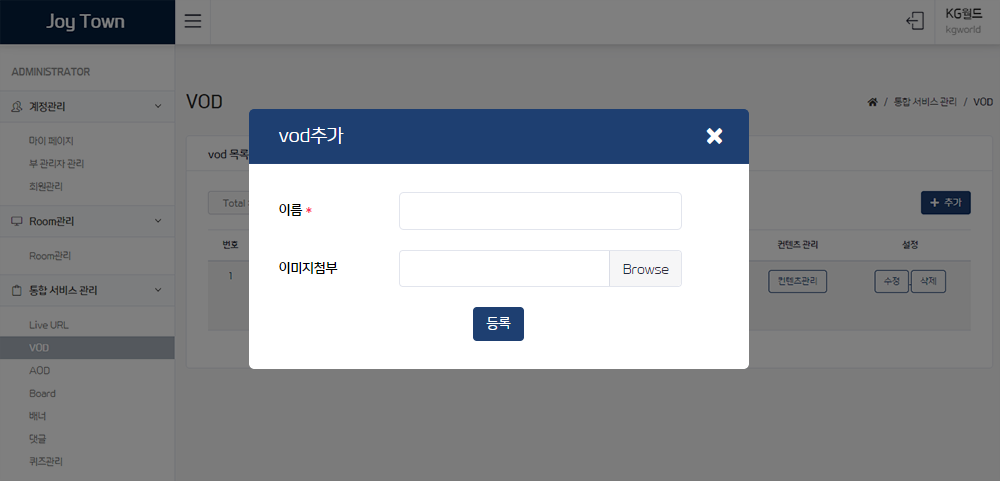
통합 서비스 관리 VOD 추가 및 컨텐츠 관리
-
‘추가’ 버튼을 눌러 VOD 목록을 먼저 추가한다.
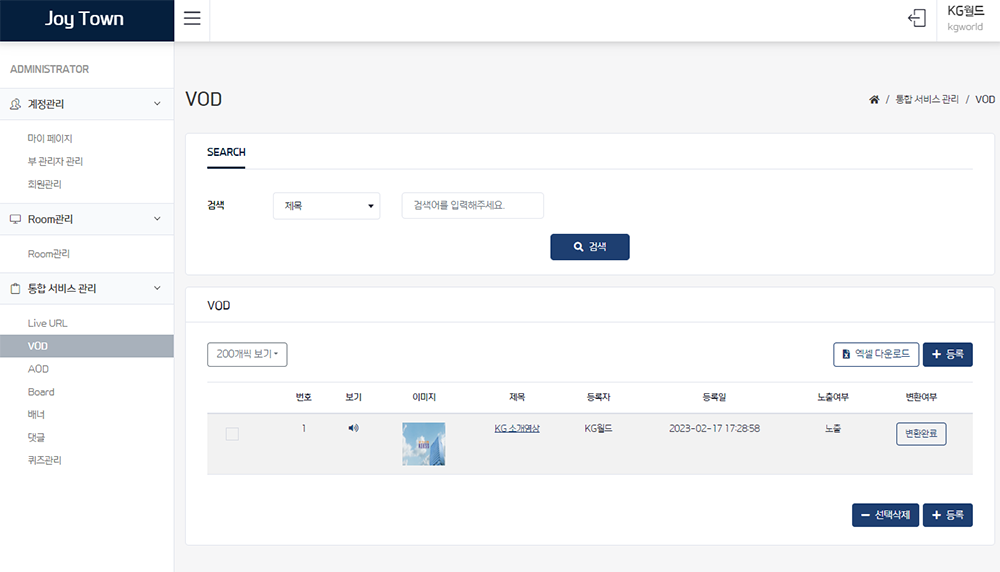
통합 서비스 관리 VOD 컨텐츠 관리
-
‘컨텐츠관리’ 버튼을 누르면,
- VOD 컨텐츠들의 관리와 수정이 가능하다.
- VOD 컨텐츠의 추가 등록이 가능하다.
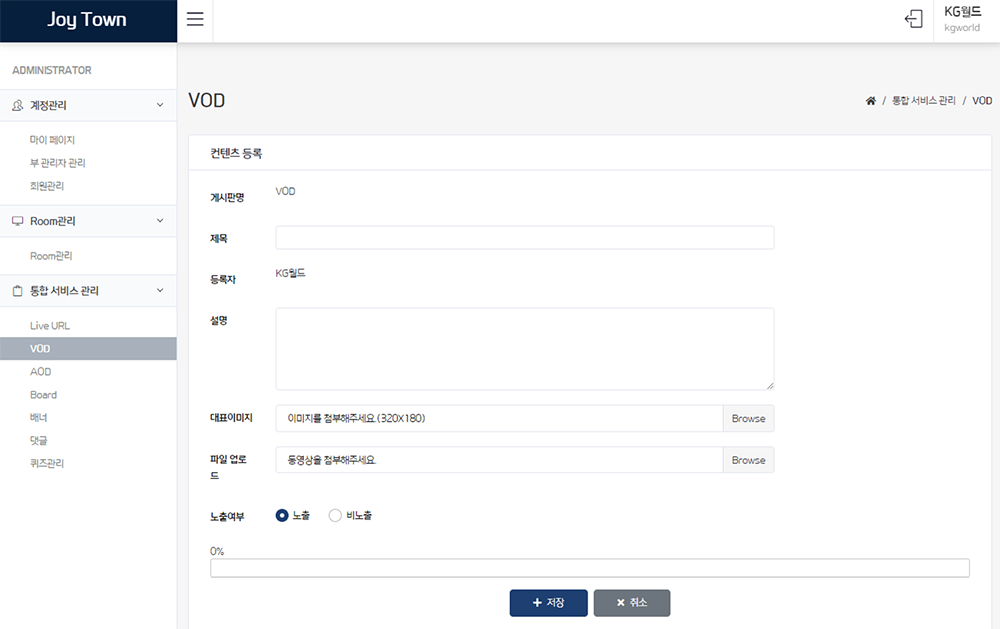
통합 서비스 관리 VOD 컨텐츠 등록
-
VOD 컨텐츠 등록
- VOD 컨텐츠의 제목 및 설명란에 입력한다.
- VOD 컨텐츠의 대표 이미지와 파일(동영상)을 첨부한다.
- 노출/비노출 여부를 선택한 후 저장한다.
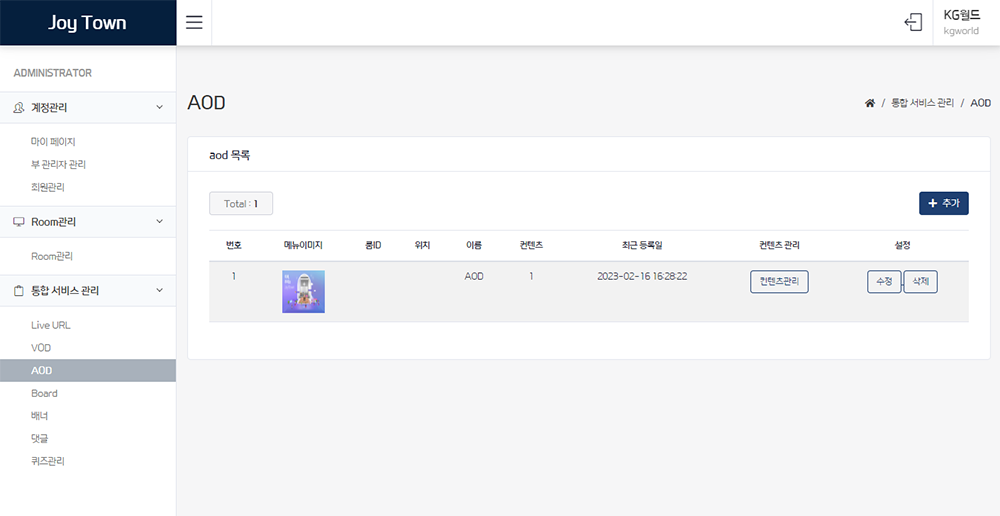
통합 서비스 관리 AOD
-
- 원하는 AOD를 스크린에 설정할 수 있다.
- 새로운 AOD 목록 추가나 기존의 AOD 목록의 수정과 삭제가 가능하다.
- '추가'를 눌러 AOD를 목록에 추가 후 '컨텐츠관리'를 눌러 AOD 설정이 가능하다.
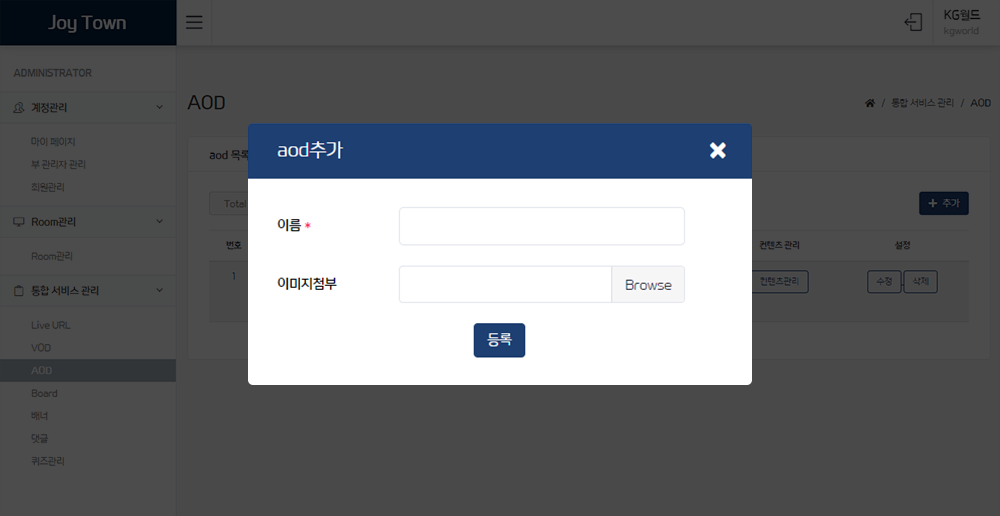
통합 서비스 관리 AOD 추가 및 컨텐츠 관리
-
‘추가’ 버튼을 눌러 VOD 목록을 먼저 추가한다.
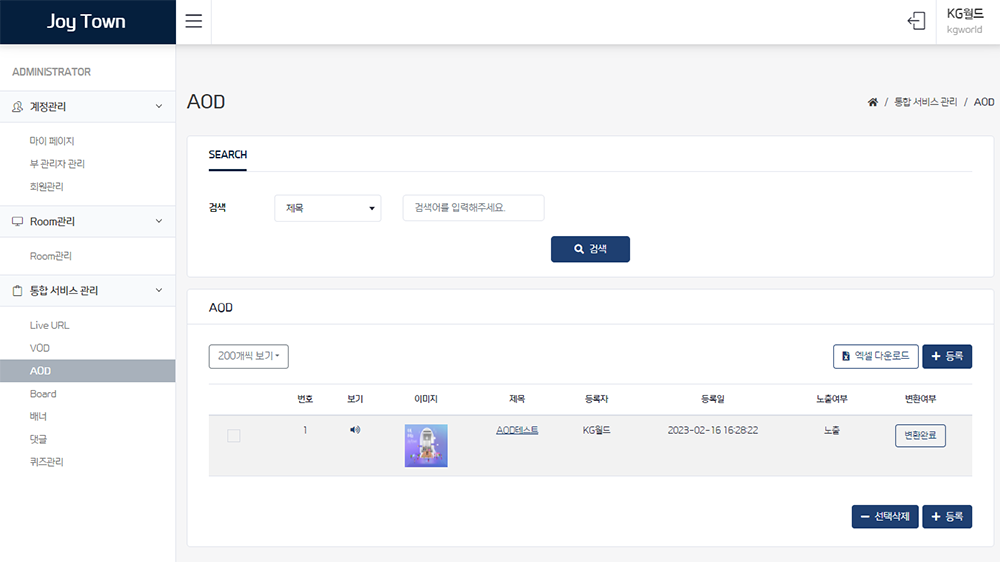
통합 서비스 관리 AOD 컨텐츠 관리
-
‘컨텐츠관리’ 버튼을 누르면,
- AOD 컨텐츠들의 관리와 수정이 가능하다.
- AOD 컨텐츠의 추가 등록이 가능하다.
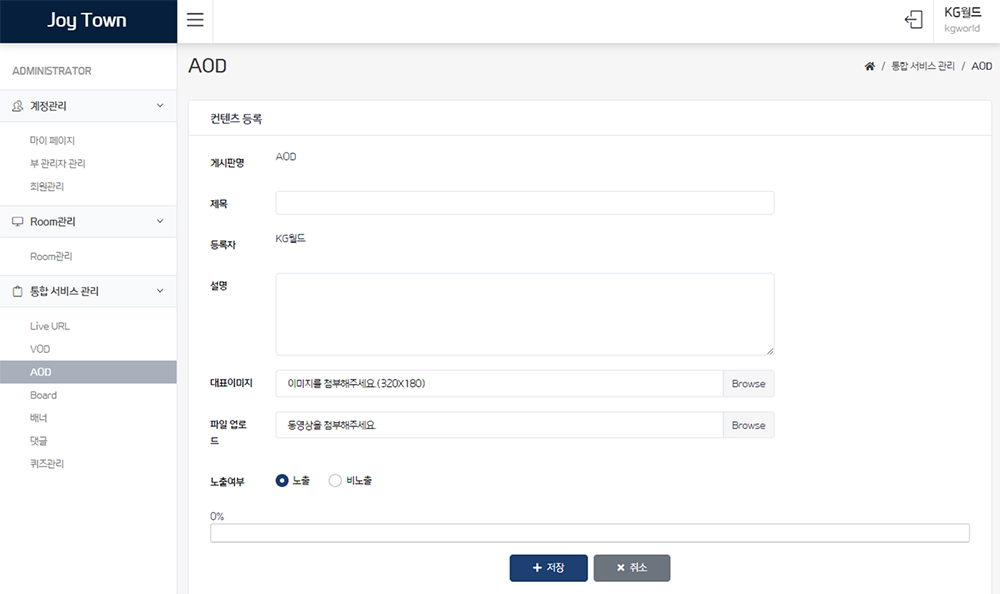
통합 서비스 관리 AOD 컨텐츠 등록
-
AOD 컨텐츠 등록
- AOD 컨텐츠의 제목 및 설명란에 입력한다.
- AOD 컨텐츠의 대표 이미지와 파일(오디오)을 첨부한다.
- 노출/비노출 여부를 선택한 후 저장한다.
통합 서비스 관리 Board
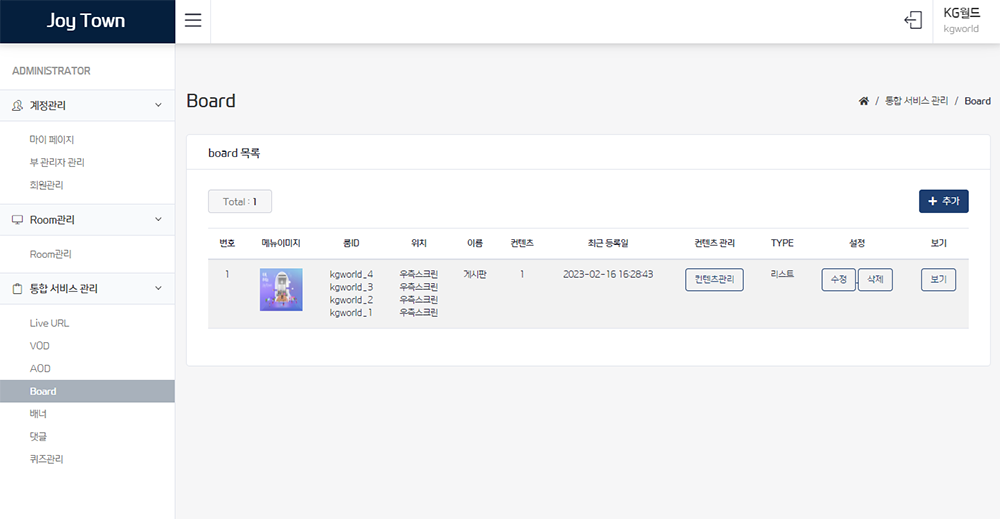
-
- 원하는 Board를 스크린에 설정할 수 있다.
- 새로운 Board 목록 추가나 기존의 Board 목록의 수정과 삭제가 가능하다.
- ‘보기’ 버튼을 누르면 활성화된 Board를 볼 수 있다.
- ‘추가’를 눌러 Board를 목록에 추가 후 ‘컨텐츠관리’를 눌러 Board 설정이 가능하다.
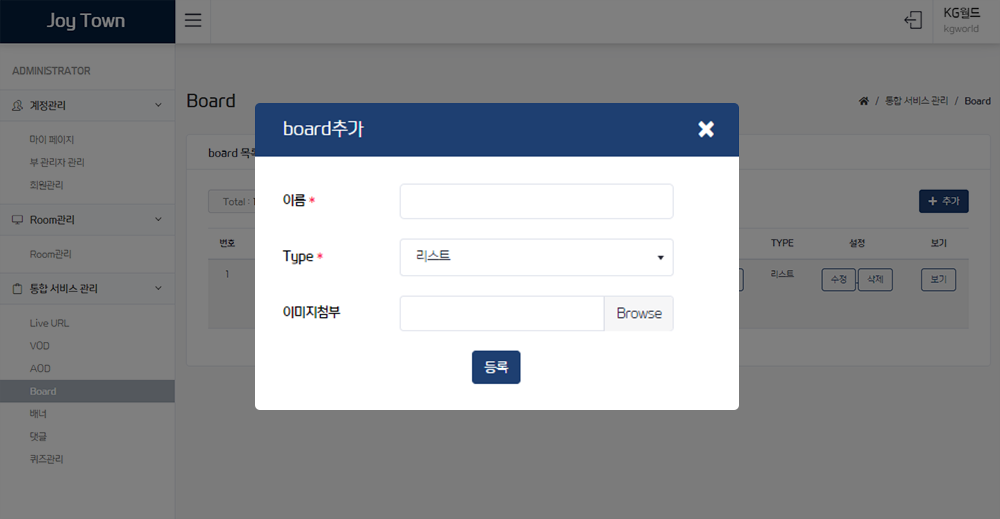
통합 서비스 관리 Board [추가 및 컨텐츠 관리]
-
‘추가’ 버튼을 눌러 Board 목록을 먼저 추가한다.
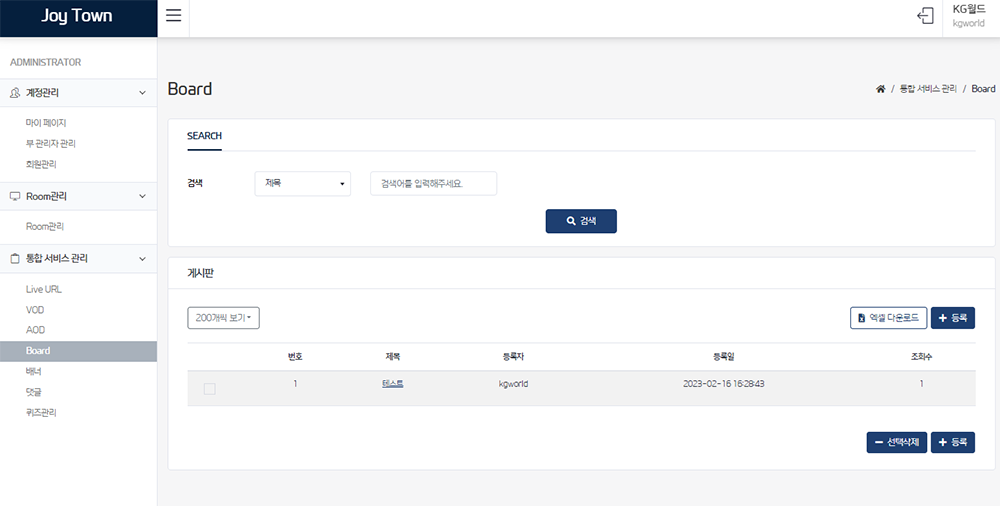
통합 서비스 관리 Board [컨텐츠 관리]
-
- Board 컨텐츠들의 관리와 수정이 가능하다.
- Board 컨텐츠이 추가 등록이 가능하다.
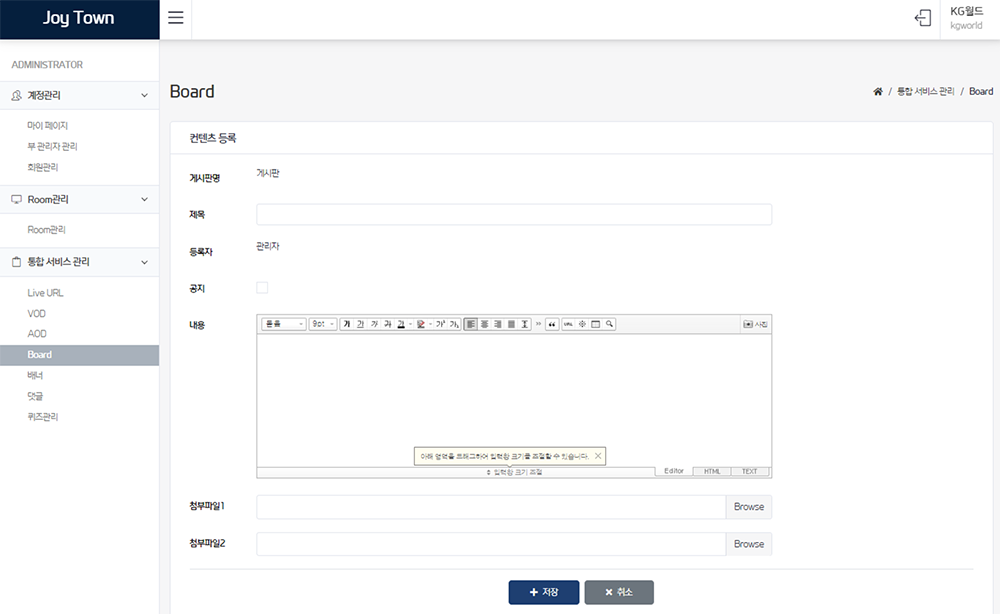
통합 서비스 관리 Board 컨텐츠 등록
-
Board 컨텐츠 등록
- Board 게시판의 제목을 입력한다.
- 올리고자 하는 Board 게시판 내용의 공지 여부 설정이 가능하다.
- Board 게시판의 내용을 입력한다.
- 추가 첨부파일이 있을 경우 첨부하여 저장한다.
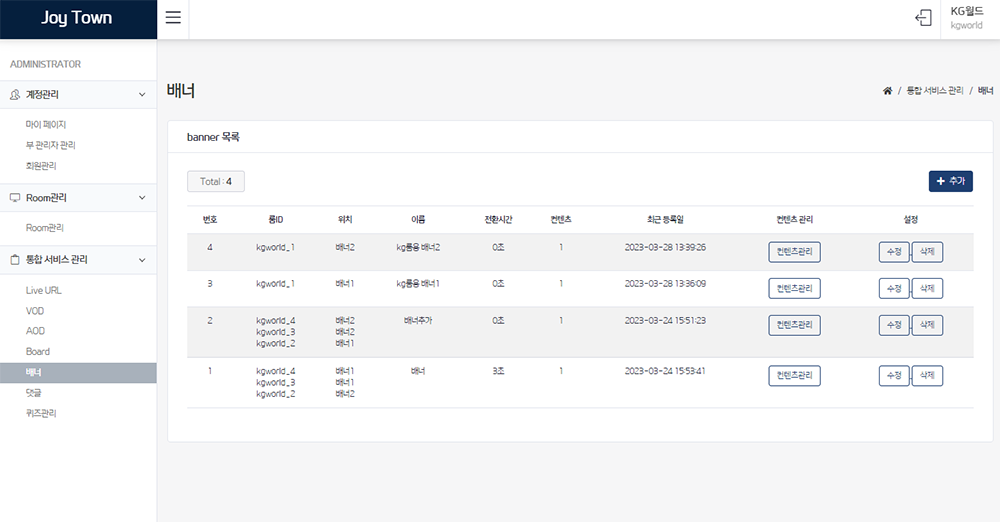
통합 서비스 관리 배너
-
- 채널 안에 있는 스크린에 원하는 배너를 설정할 수 있다.
- 새로운 배너 목록 추가나 기존의 배너 목록의 수정과 삭제가 가능하다.
- ‘추가’ 버튼을 눌러 배너 추가 후 ‘컨텐츠관리’를 눌러 배너 설정이 가능하다.
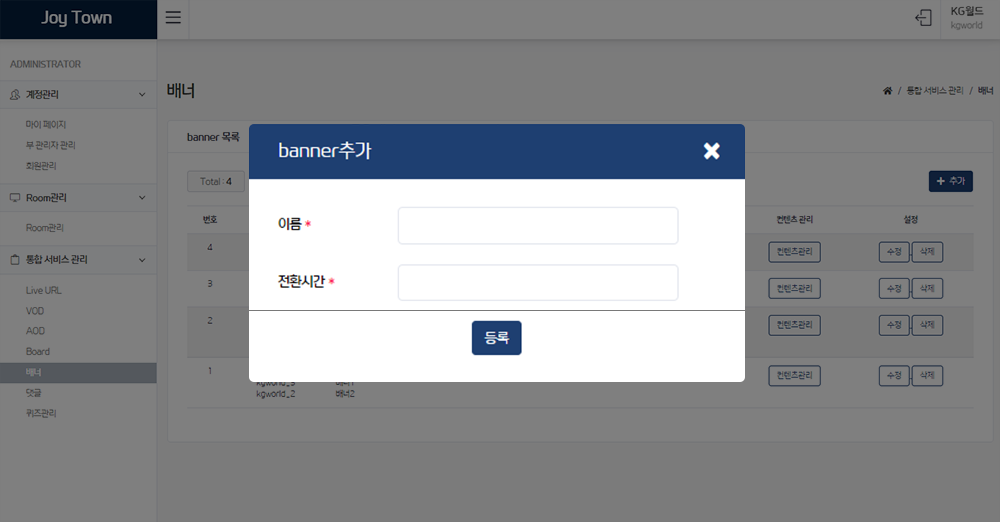
통합 서비스 관리 배너
-
‘추가’ 버튼을 눌러 배너 목록을 먼저 추가한다.
배너가 전환하는 시간 설정이 가능하다.
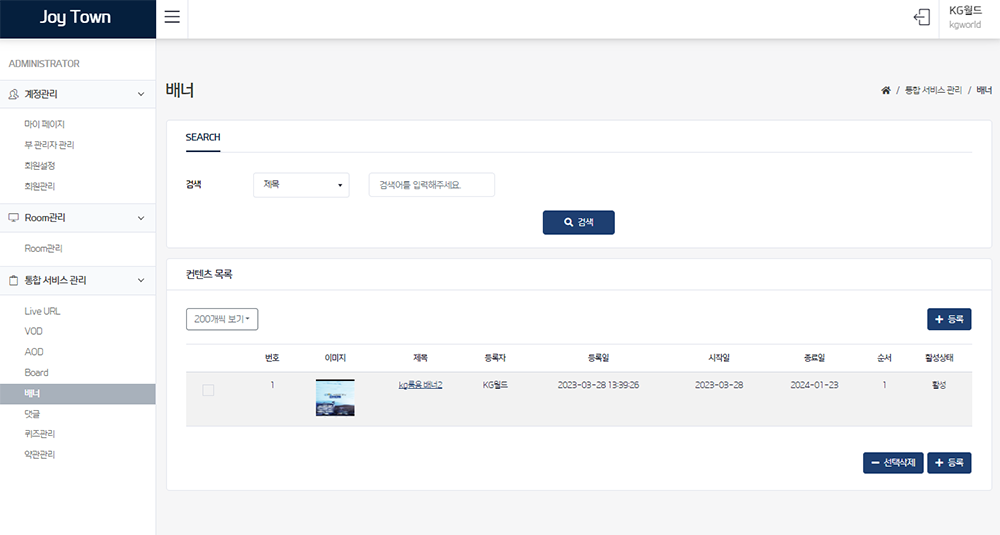
통합 서비스 관리 배너 컨텐츠 관리
-
- 배너 컨텐츠들의 관리와 수정이 가능하다.
- 배너 컨텐츠의 추가 등록이 가능하다.
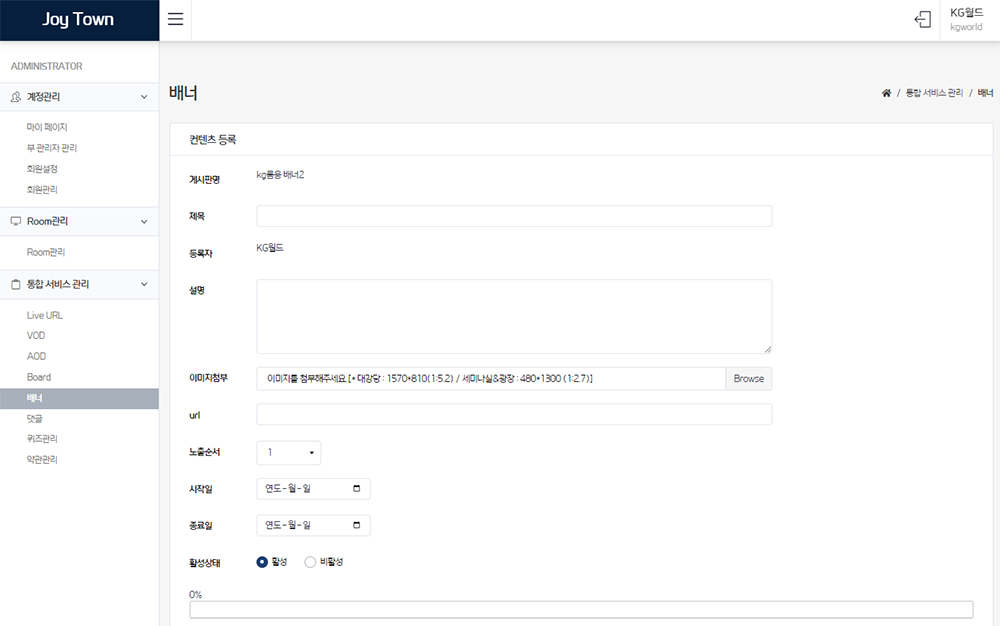
통합 서비스 관리 배너 컨텐츠 등록
-
배너 컨텐츠 등록
- 배너 게시판의 제목을 입력한다.
- 올리고자 하는 배너 설명과 이미지를 첨부한다.
- 배너와 관련된 URL을 추가할 수 있다.
- 시작일과 종료일을 설정하여 정해진 기간 동안에 배너 설정이 가능하다.
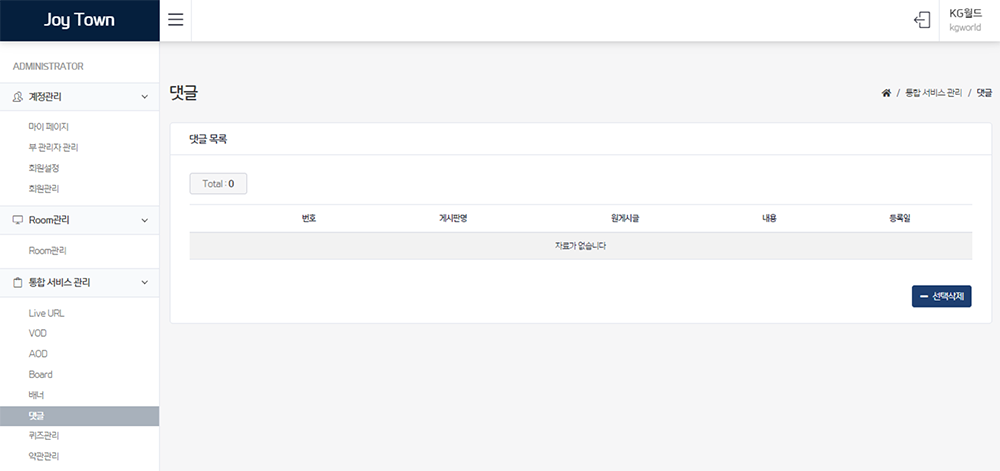
통합 서비스 관리 댓글
-
각 게시판에 달린 댓글을 관리할 수 있다.
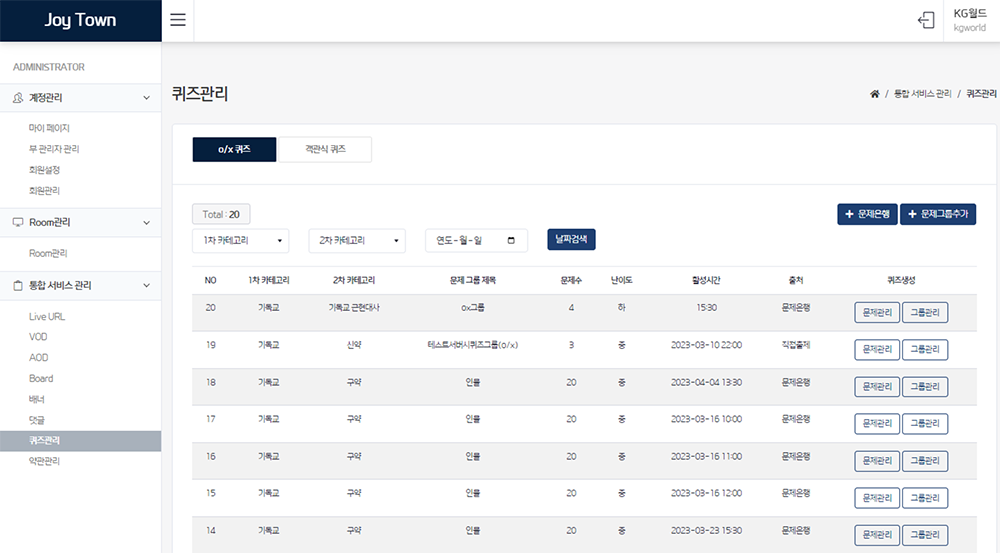
통합 서비스 관리 퀴즈관리
-
- 현재 조이타운 내에서 진행하고 있는 퀴즈들을 관리할 수 있다.
- 각 게임별로 문제그룹을 추가할 수 있으며,
문제은행에 있는 문제들 또한 사용이 가능하다. - 문제관리를 통해 각 퀴즈들의 문제와 정답을 확인 및 수정할 수 있으며, 그룹관리를 통해 게임 진행 퀴즈 설정이 가능하다.
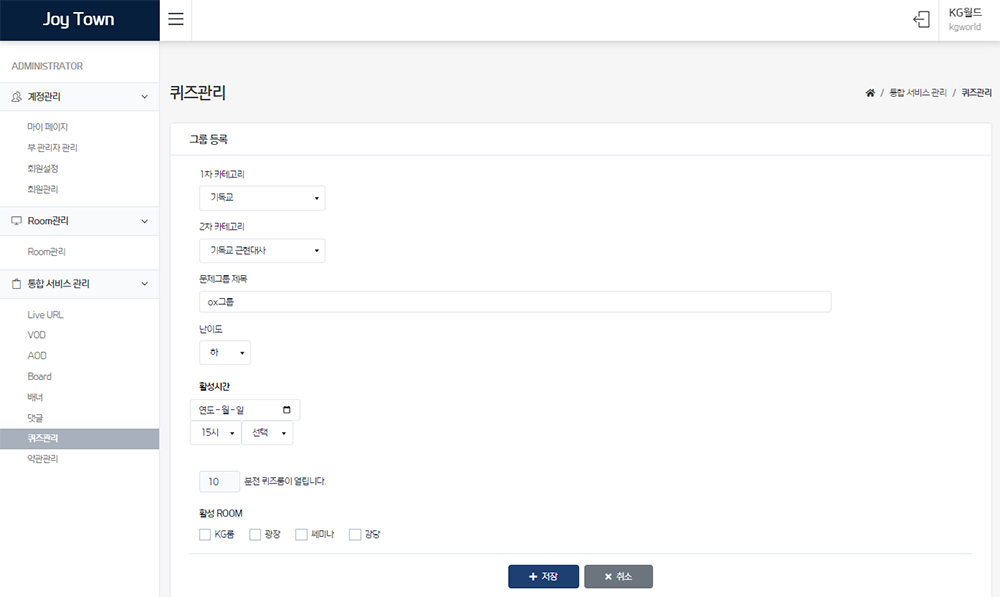
통합 서비스 관리 퀴즈관리 그룹관리
-
퀴즈관리 [ 그룹관리 ]
- 1,2차 카테고리를 선택하여 설정이 가능하다.
- 문제그룹의 제목과 난이도 설정이 가능하다.
- 퀴즈 게임을 활성화 할 날짜와 시간을 설정하여 퀴즈룸을 열 수 있다.
- 퀴즈룸이 활성화 될 Room을 지정할 수 있다.
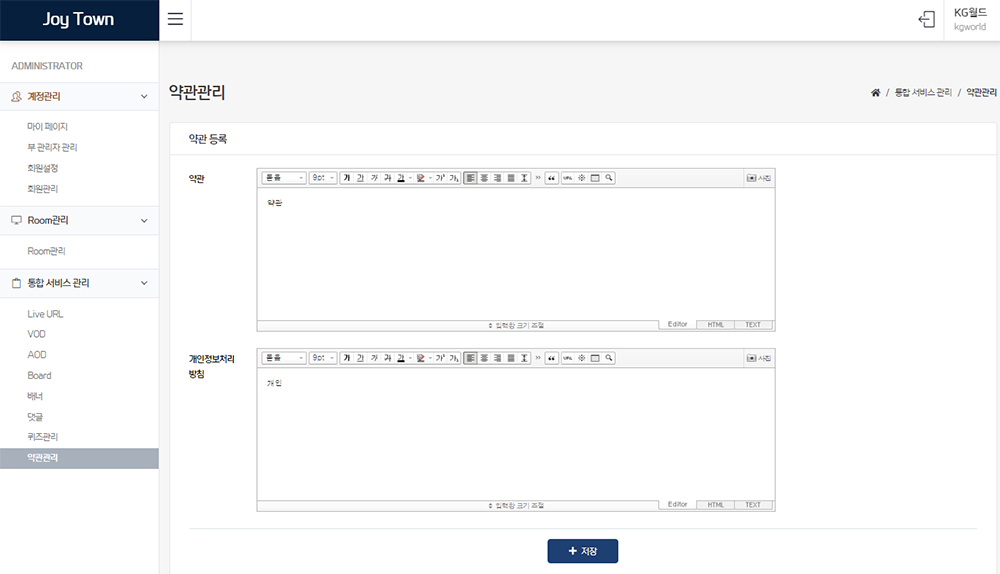
통합 서비스 관리 약관 관리
-
- 회원가입시 필요한 약관을 등록할 수 있다.
- 개인정보처리방침을 등록할 수 있다.